Word文件通常是用来共享的,微软包含一套工具,使共享和协作变得容易。但有时,您希望文档中的任何内容不被更改,那么最简单的解决方案是将你的Word文件保存为PDF,但如果您想在另一个文件中插入文字怎么办?在这种情况下,您可能需要将Word转换为JPG。
JPG图形很容易与他人分享,也很容易插入许多不同种类的文件中,如果您的JPG内容只是Word中的文本,那么它通常也是一个小文件。
如何将Word中的一个页面转换为JPG格式
在Word中并没有一键式转换Word为JPG的方法,不过,您可以通过不同的方法来完成此过程。
在Windows中:
1. 用您想变成JPG的文本启动Word。如果有必要,请使用Word右下角的缩放滑块,以确保所有的文字都能看到。
2. 在Windows搜索栏中搜索并选择Snipping Tool。
3. 在Snipping Tool中,点击新建,然后在Word中您想转换为JPG的文本周围拖动选择框。
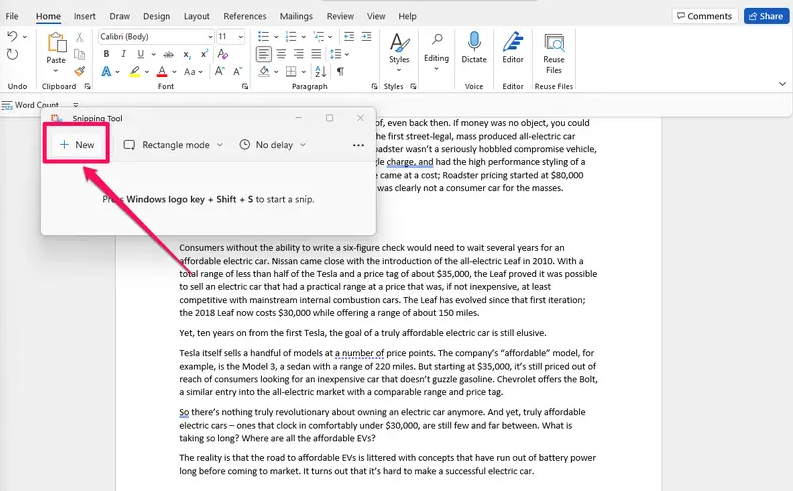
在Snipping Tool中点击New,然后捕捉所有您想保存为JPG的文本。
4. 在剪贴工具中,点击保存剪贴(软盘图标)。
5. 在 "另存为 "对话框中,点击 "保存类型 "下拉菜单,选择JPG。然后命名您的文件,并点击保存。
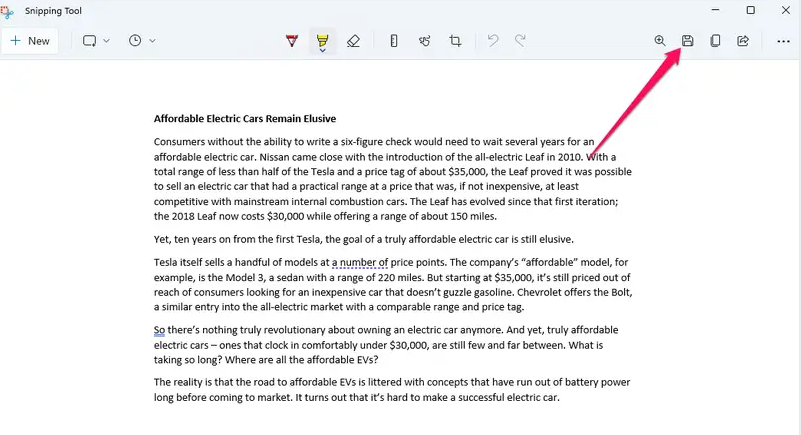
单击保存图标后,将文件类型设置为JPG并保存图像。
在Mac上:
1. 用您想变成JPG的文本启动Word,并使用右下角的缩放滑块,以确保您想捕捉的所有文本在屏幕上一次可见。
2. 按键盘上的Cmd+Shift+4,然后在要转换为JPG的Word中的文本周围拖动选择框架。
3. 屏幕截图出现在桌面上后,双击它。
4. 在菜单栏中,选择文件,然后选择导出。将格式改为JPEG,然后点击保存。
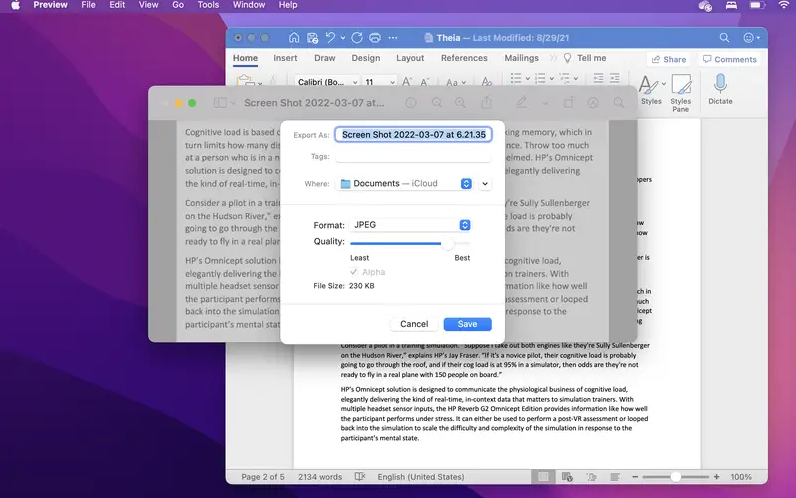
屏幕截图保存到桌面后,可以将其导出为JPG。
如何在Word中以JPG形式粘贴文本
如果您不想采用以上方法,来看看下面这个更加简单的方法,你可以直接在Word中完成:
在Windows中:
1.用您想作为JPG插入的文本开始Word。
2.选择文本并复制(按键盘上的Ctrl+C)。
3.在要插入文本的文档中单击鼠标右键。在弹出菜单中,找到粘贴选项部分,然后单击图片(第三个粘贴图标)。
4.文本将以图片框的形式出现在文档中,您可以对其进行编辑和格式化,但框架内的文本现在是图像,您无法进行更改。
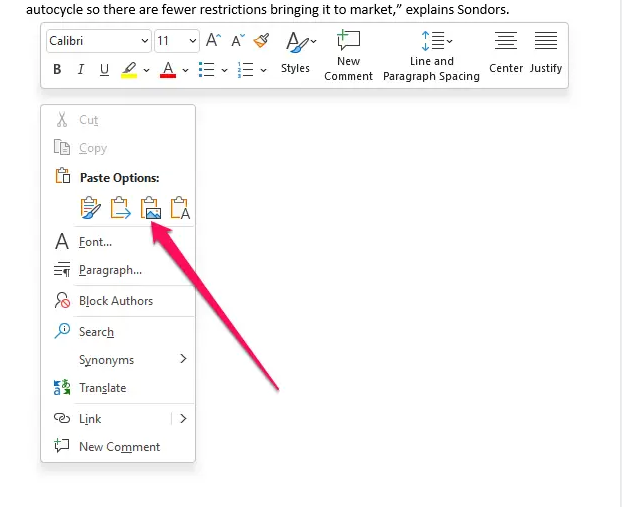
在Word中选择文本后,使用粘贴选项中的图片图标将其粘贴到文档中。
在Mac上:
1. 以您想要作为 JPG 格式插入的文本启动 Word。
2. 选择文本并复制它(按键盘上的 Cmd + C)。
3. 按Ctrl + Click看到弹出的菜单,然后选择Paste Special...
4.在“特殊粘贴”对话框中,选择PDF,然后单击“确定”。文本将以不可编辑的格式插入到文档中,就像您将其作为JPG插入一样。
第三方转换方法
上述方法非常适合转换少量文本,如果您有大量的文本,并且想把整个文件转都换为JPG,以上技术就不太实用了。
如果您遇到这种情况,可以考虑使用第三方转换器。市面上最快和最简单的是Convertio,它是一个在线免费的文件转换器。我们一起来看看应该如何使用它:
1.在web浏览器中打开Convertio。
2.单击“选择文件”,然后选择要转换的Word文件。
3.确保“收件人”下拉列表设置为JPG,然后单击“转换”。
4.转换文件需要一些时间。完成后,单击下载并从下载文件夹中检索文件。
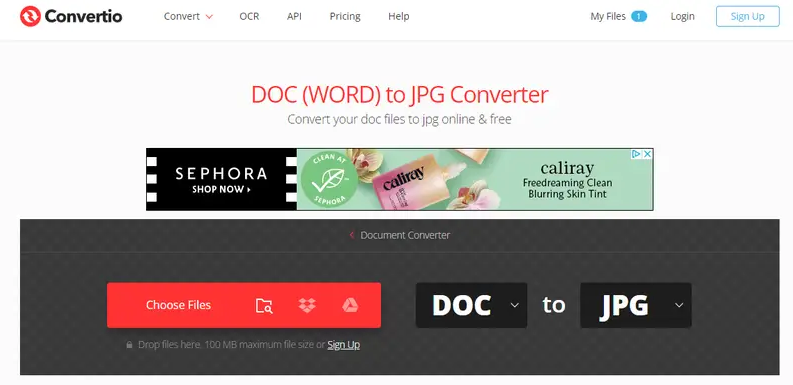
Convertio将把Word文档转化为JPG文件。
以上方法都能让您轻松地Word文档转换为JPG文件,并且很简单,您喜欢采用哪一种,视您的自身情况而定。
版权声明:文章仅代表作者观点,版权归原作者所有,欢迎分享本文,转载请保留出处!


